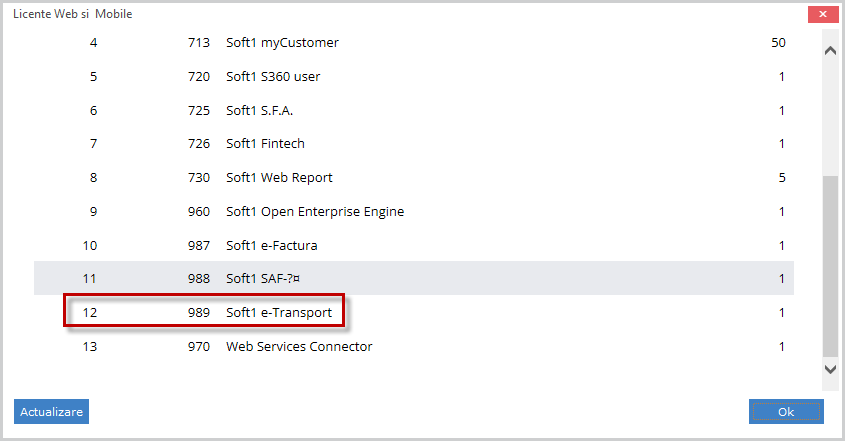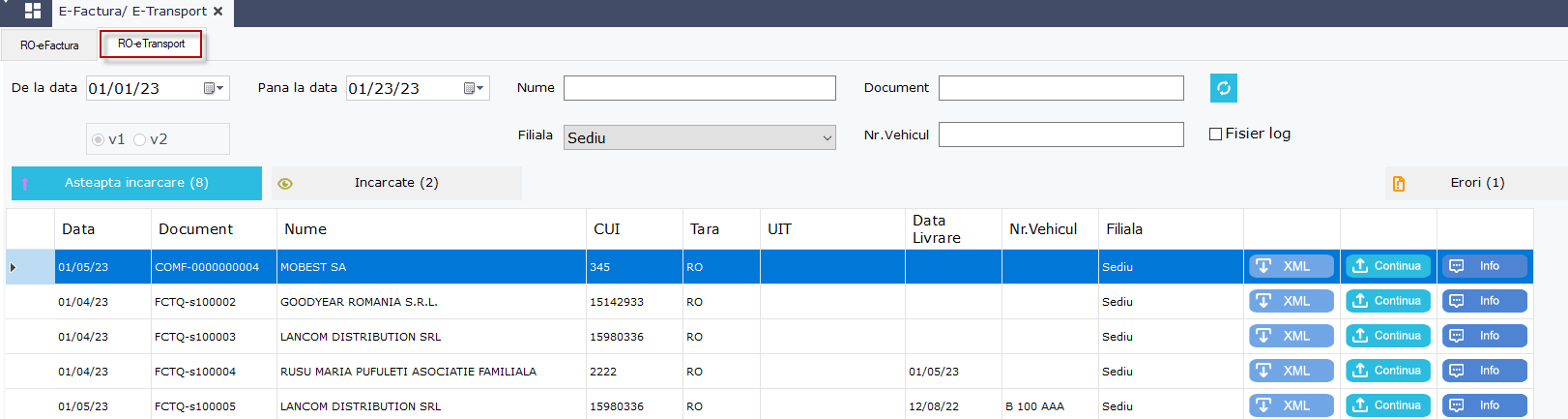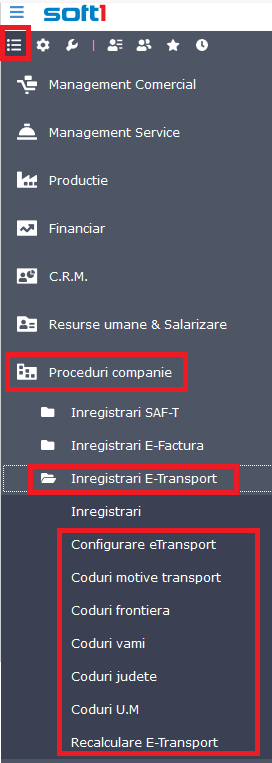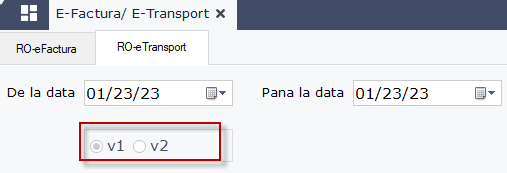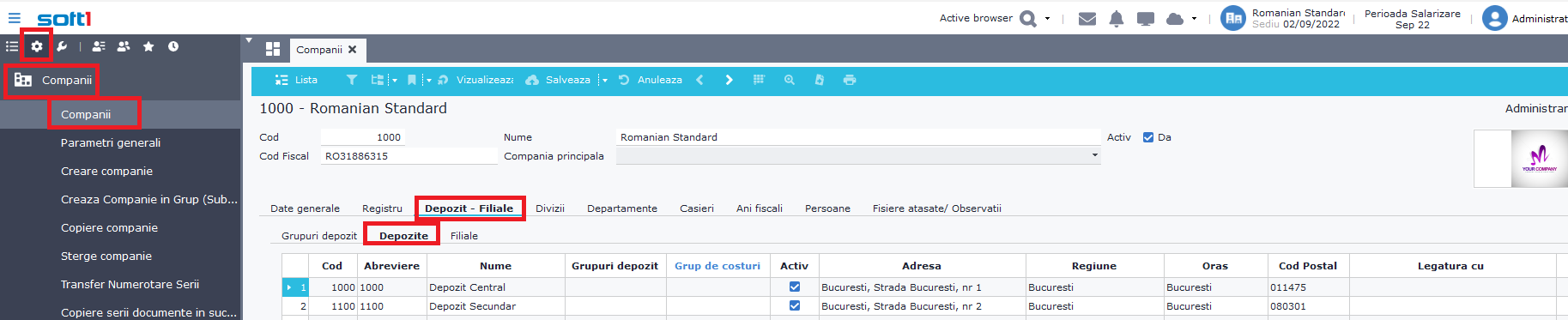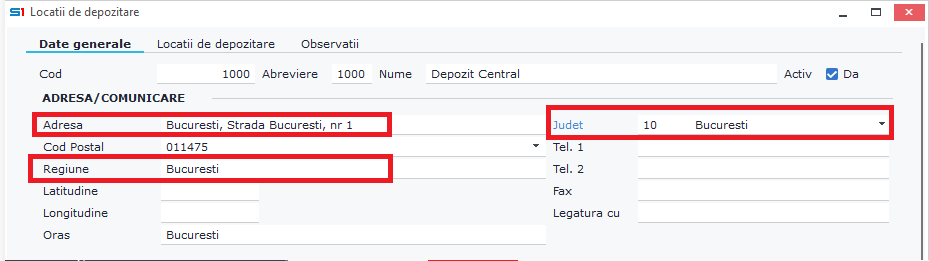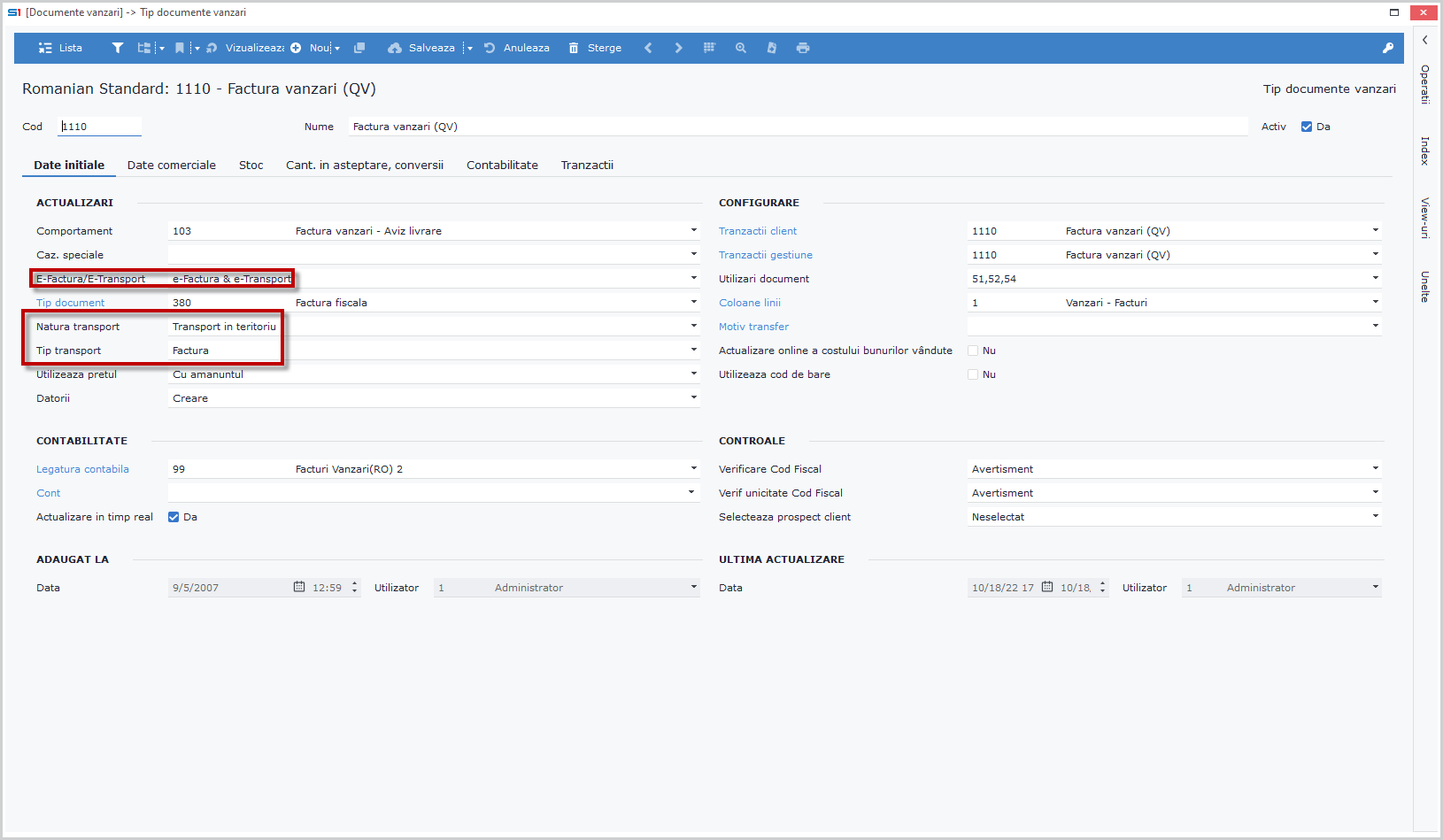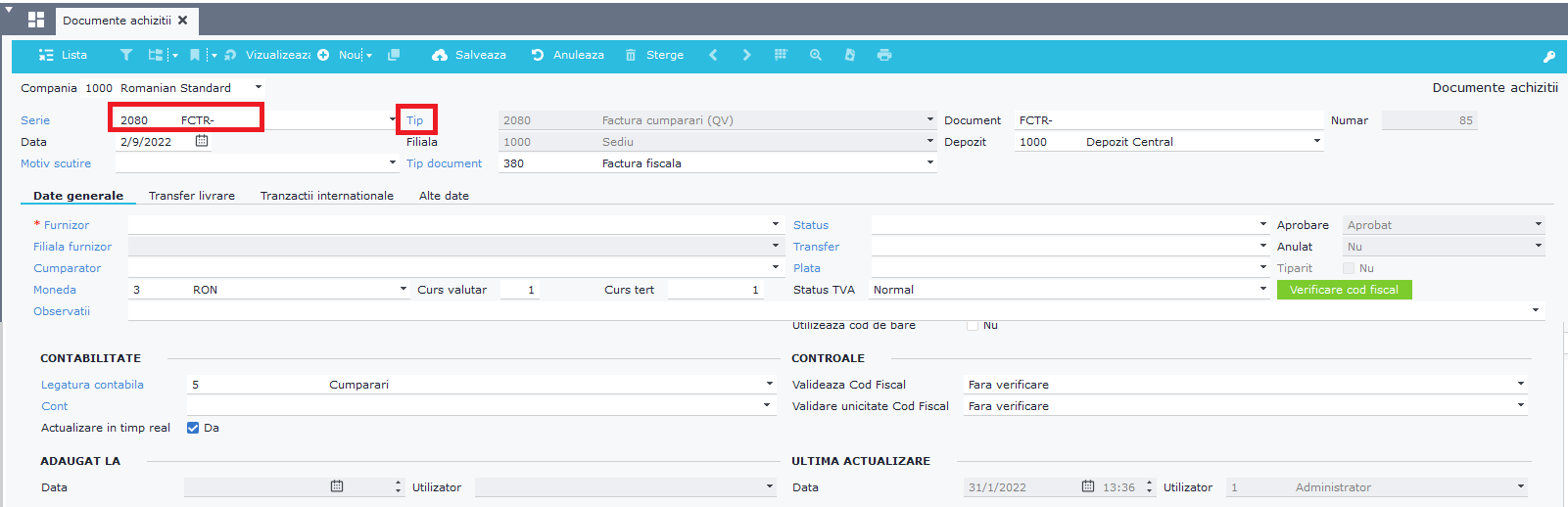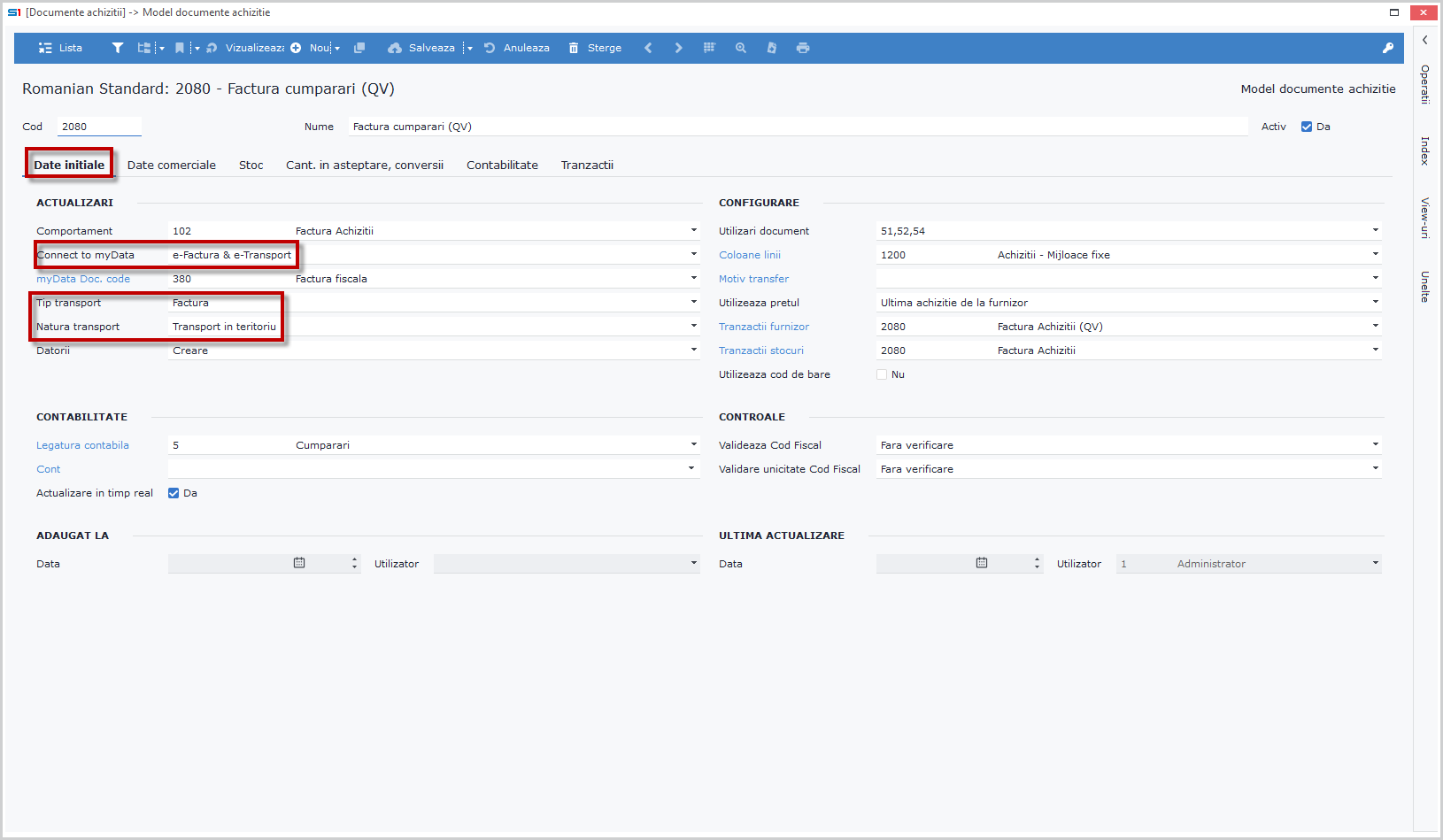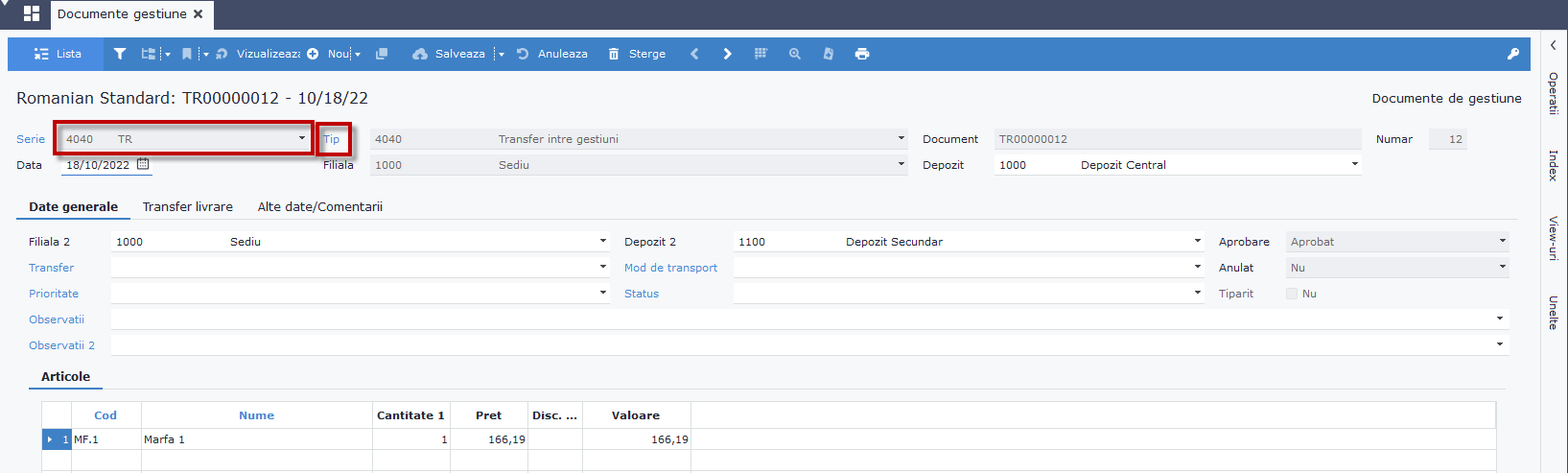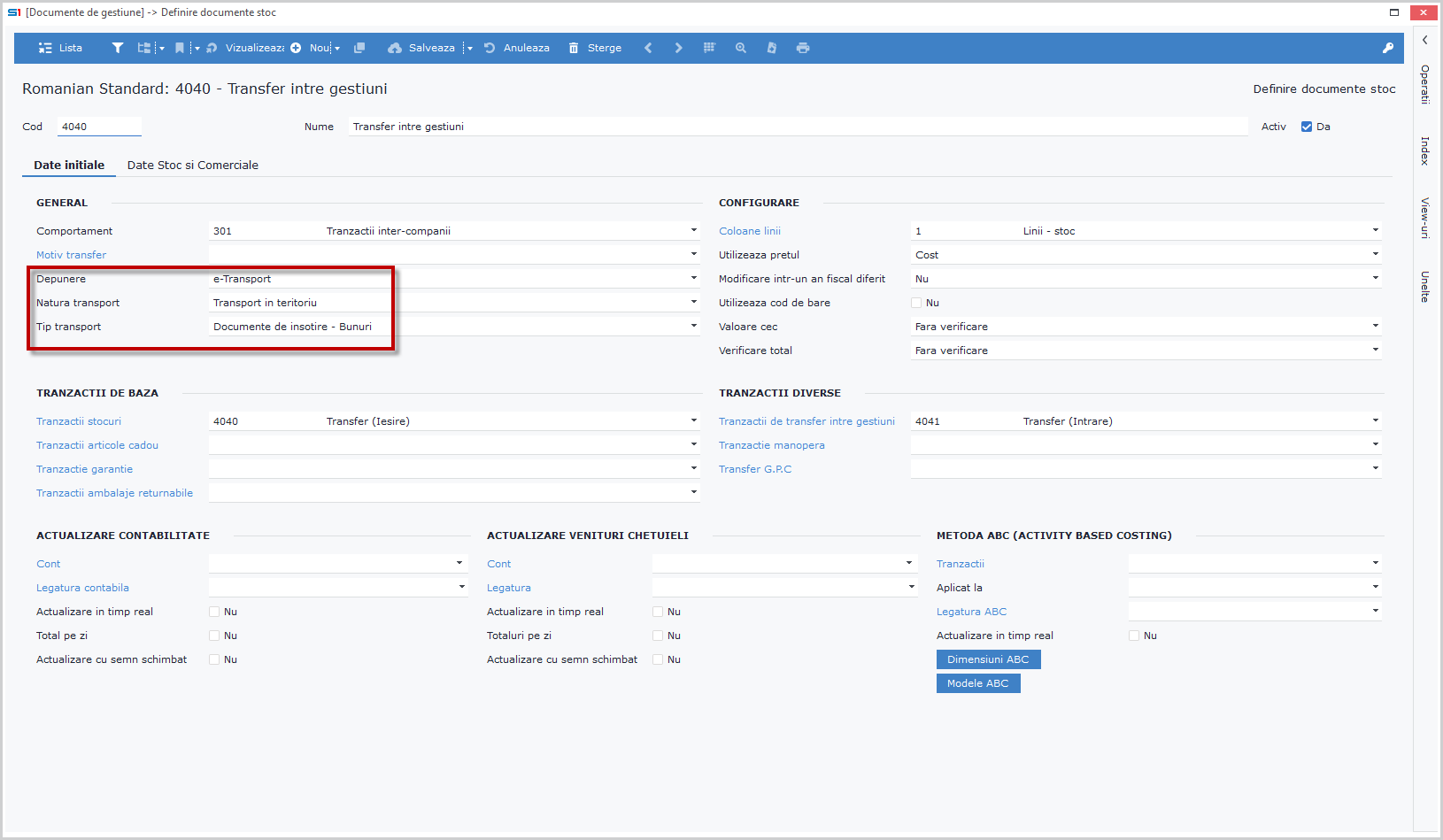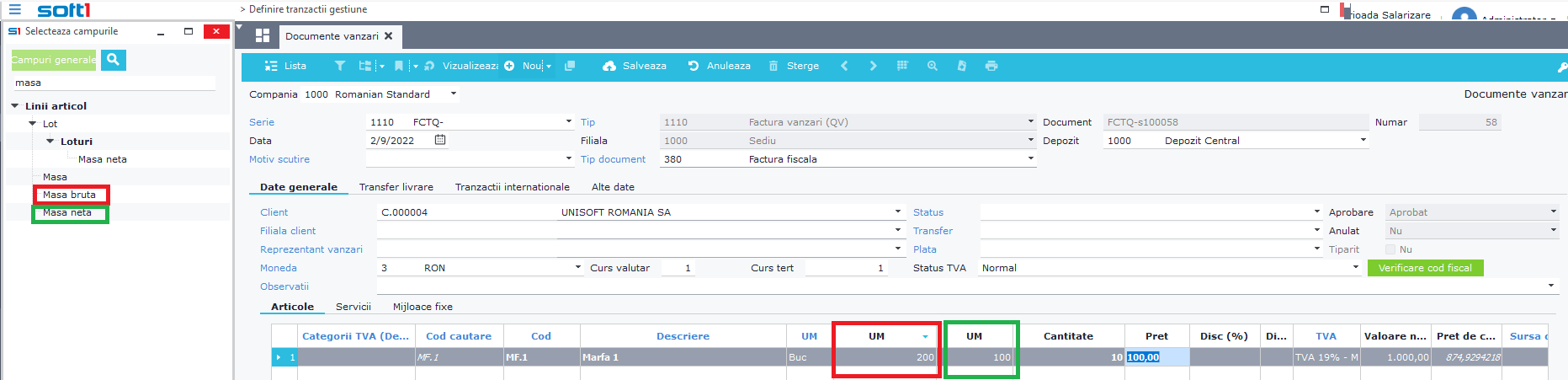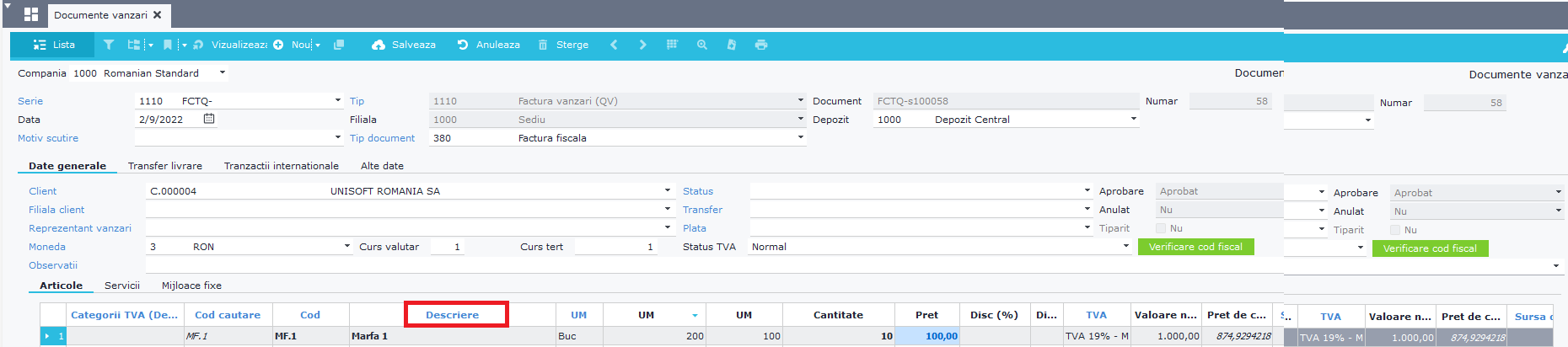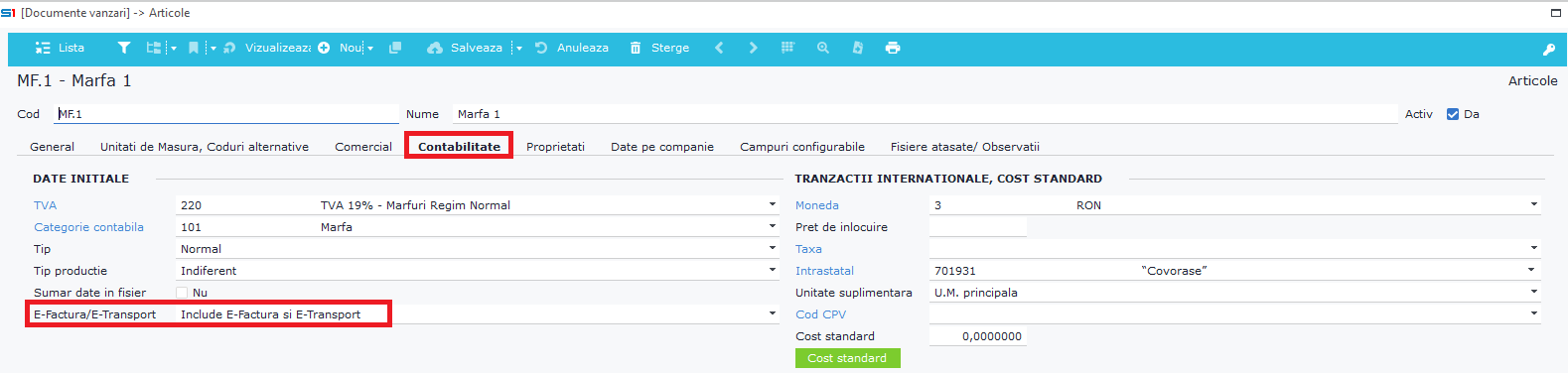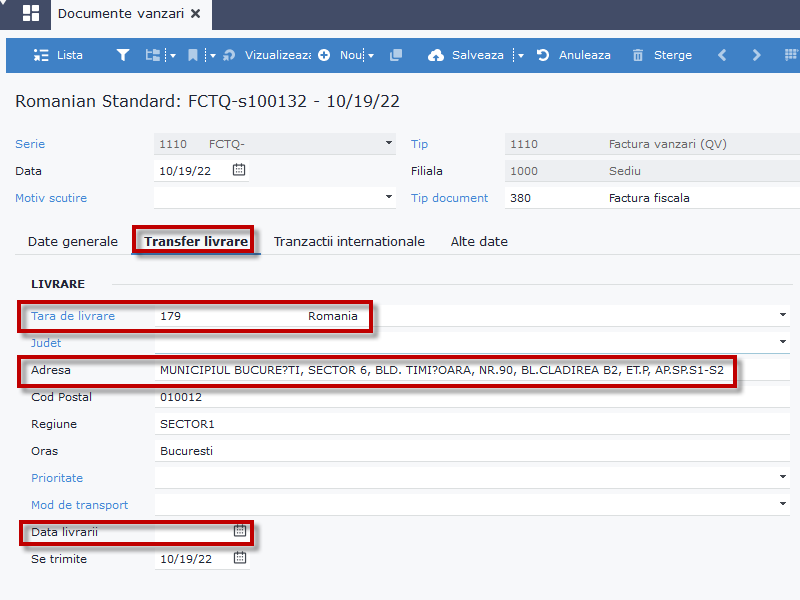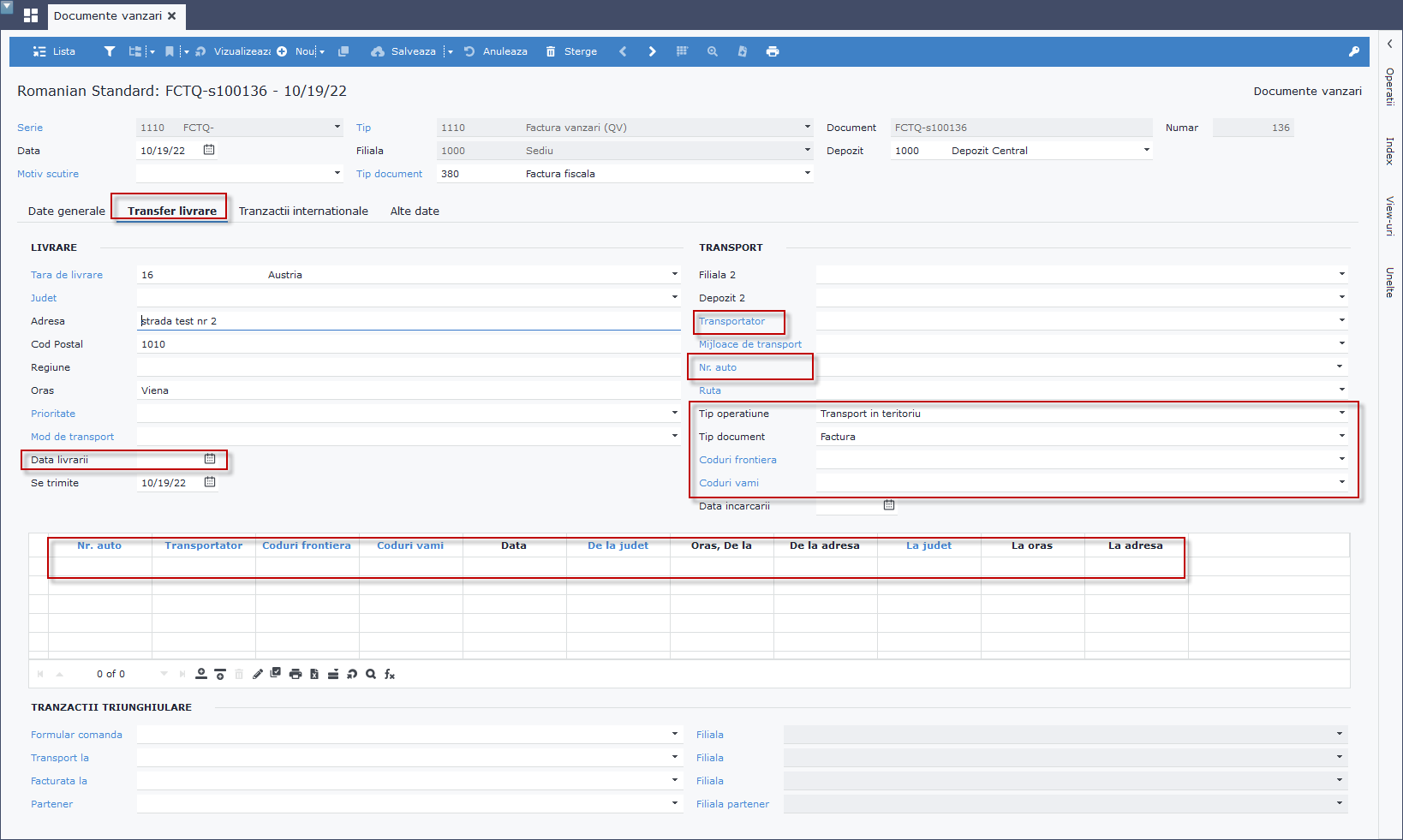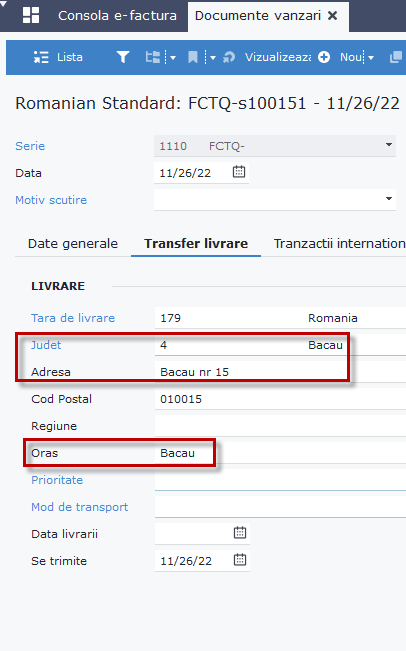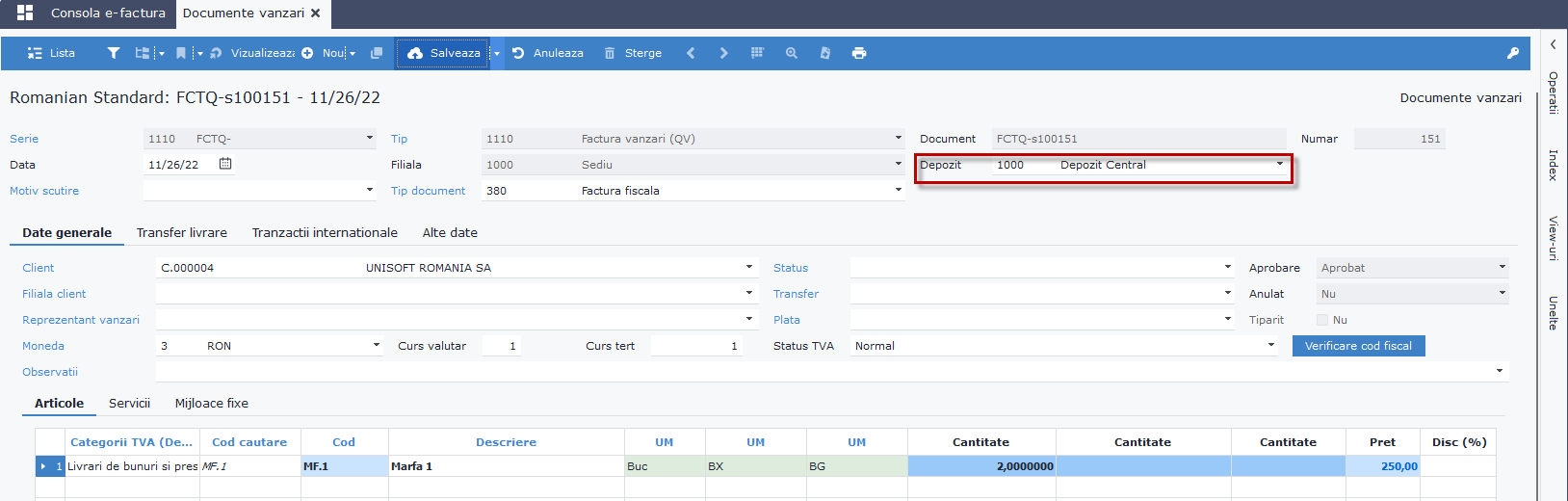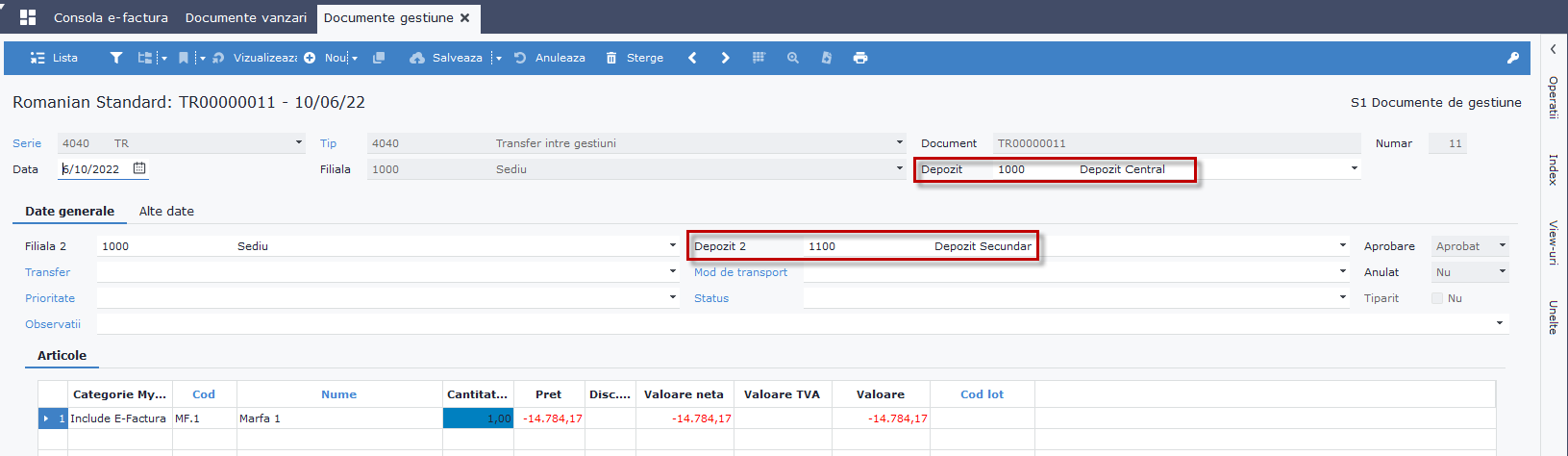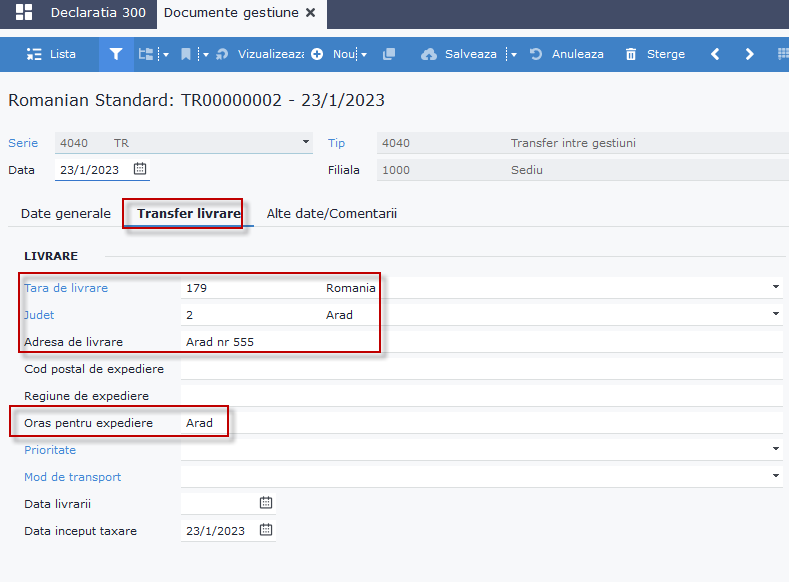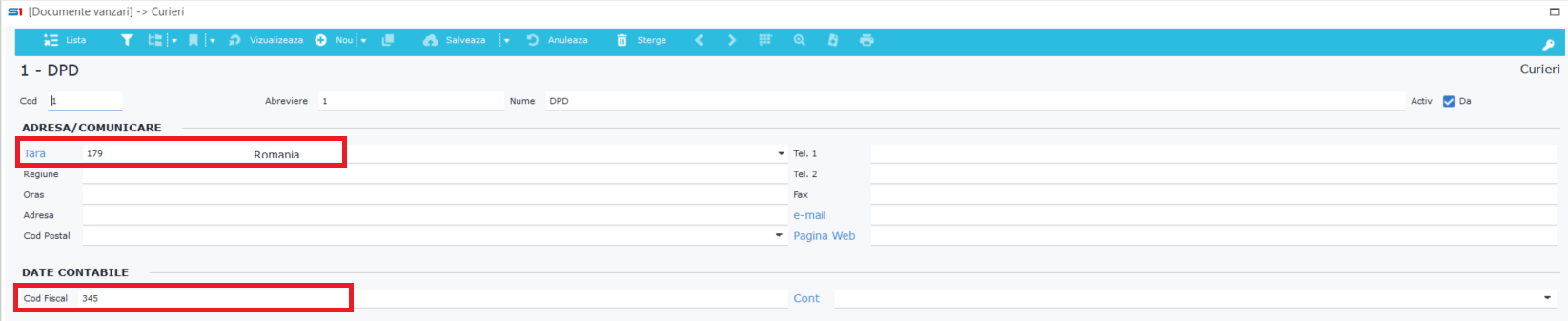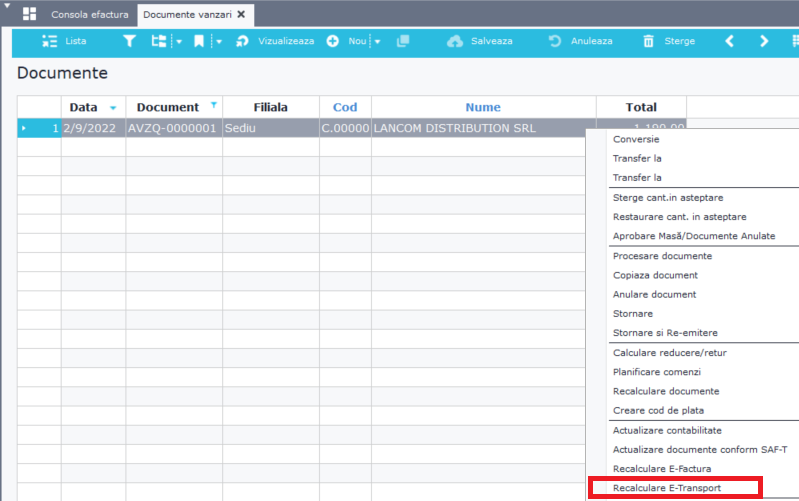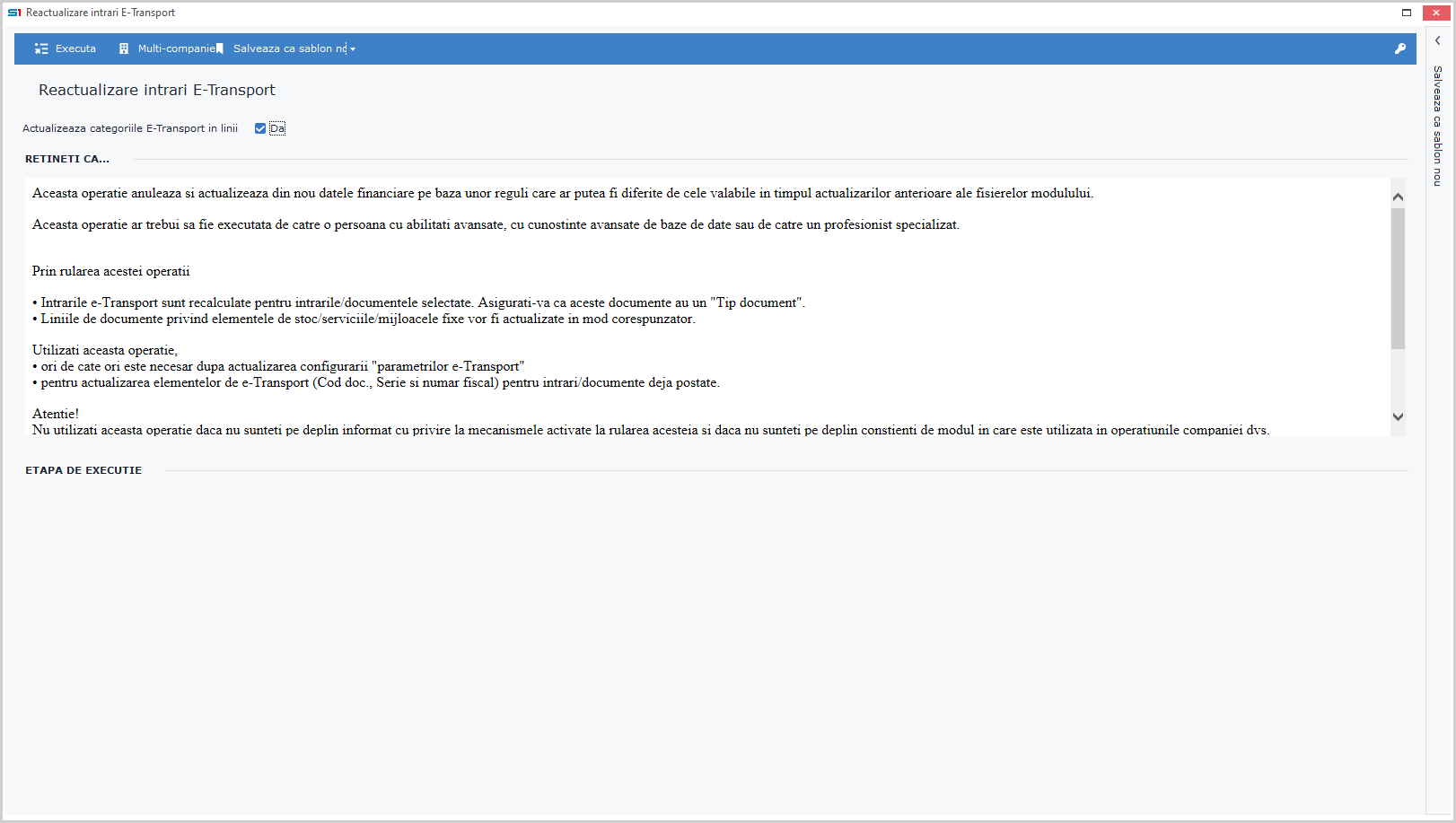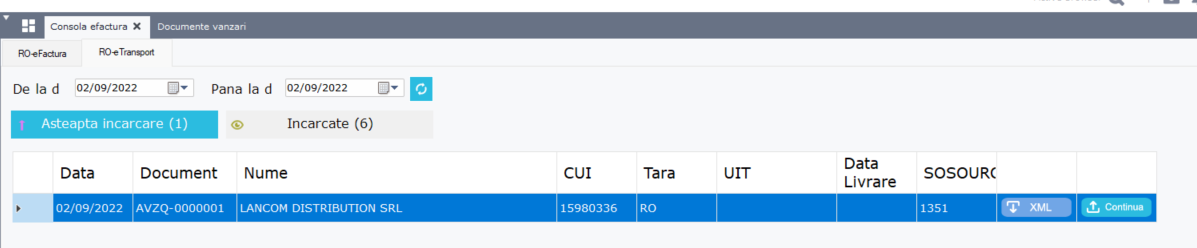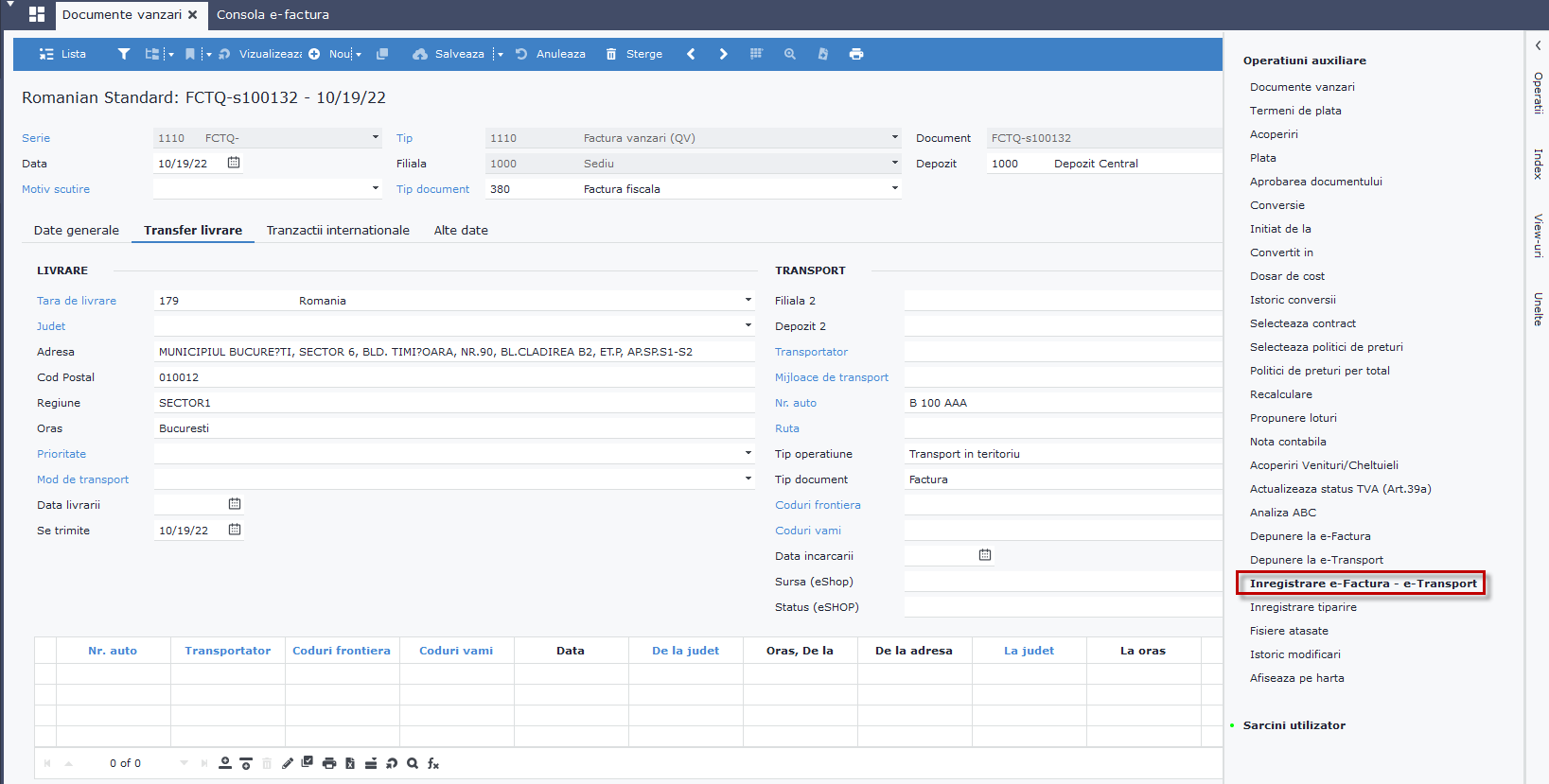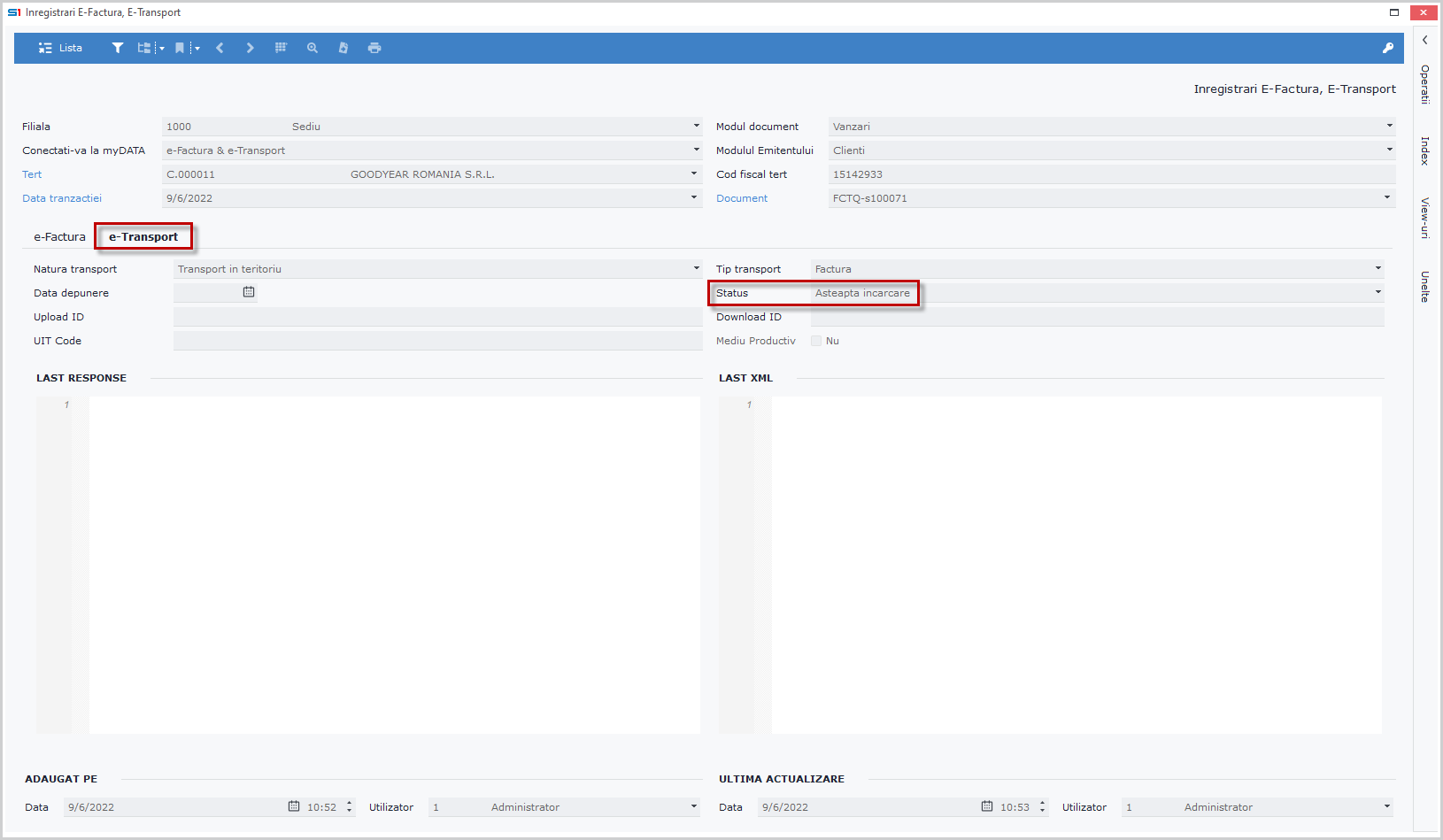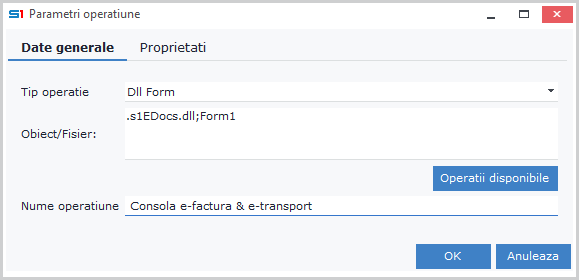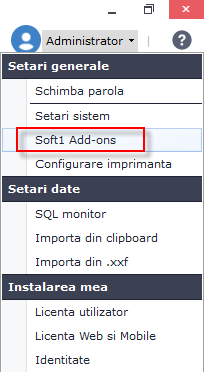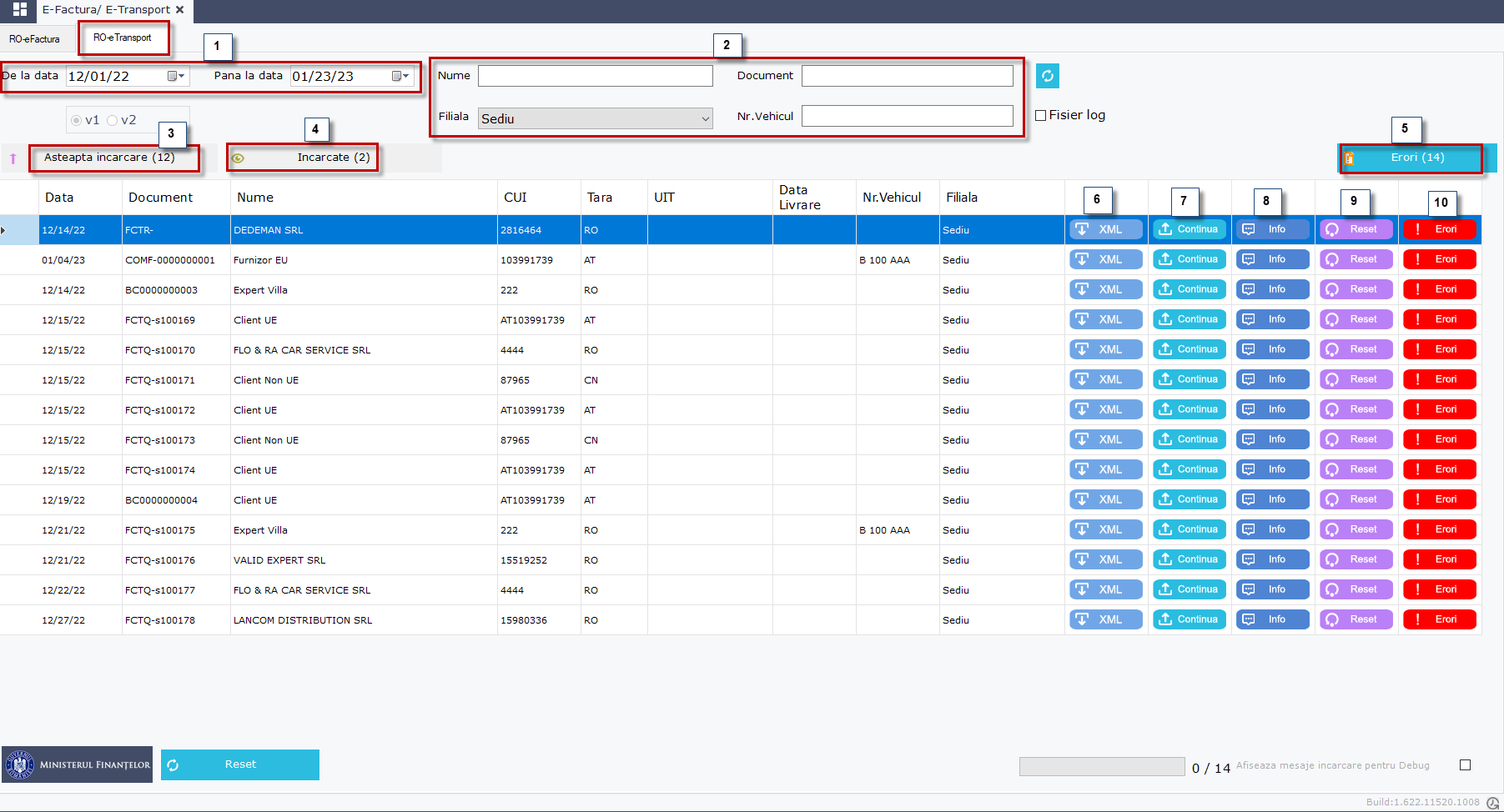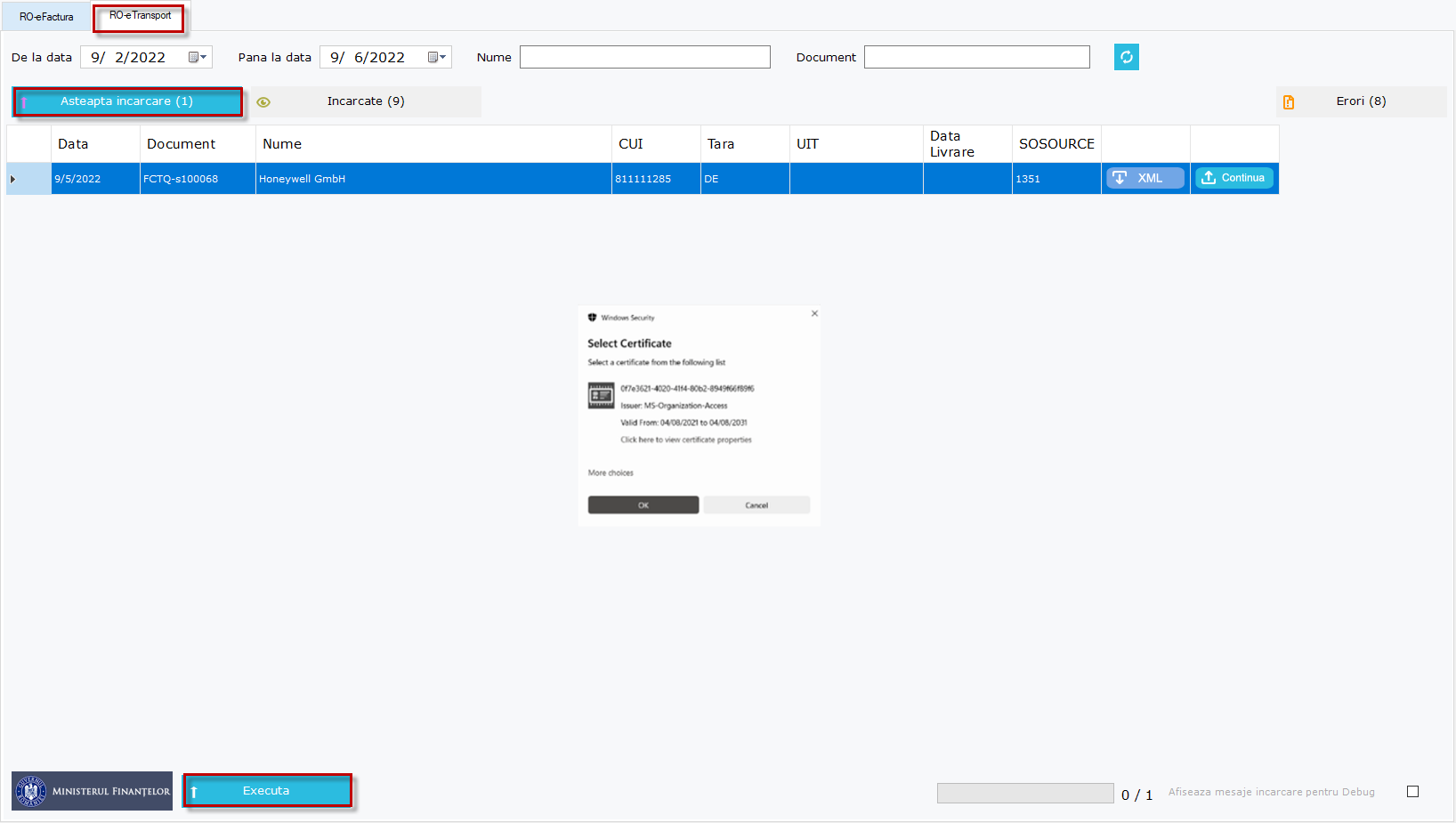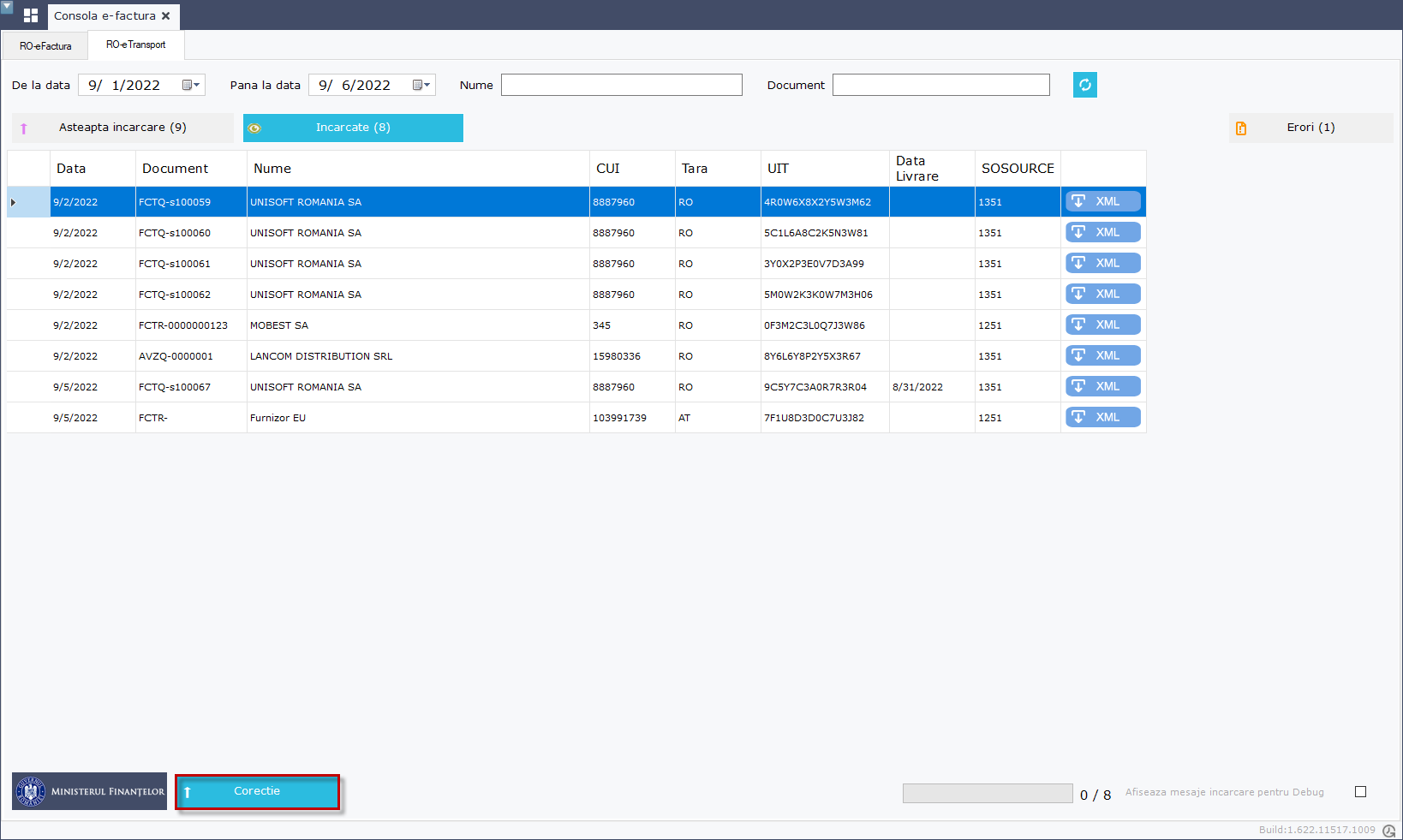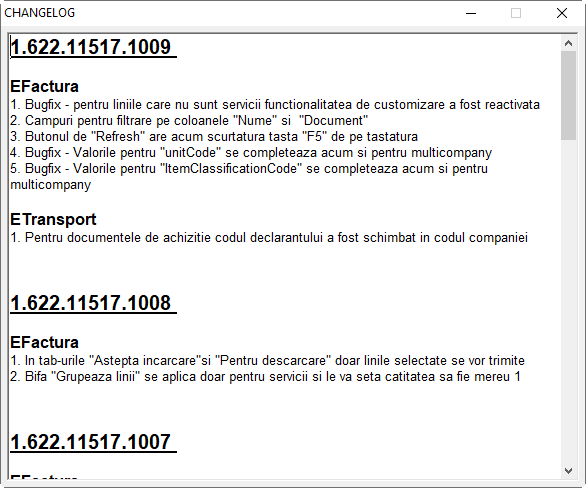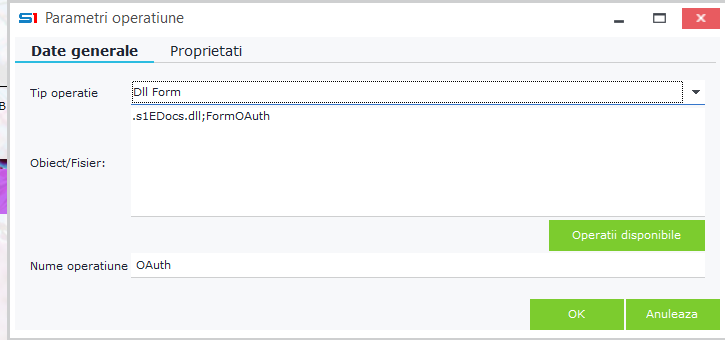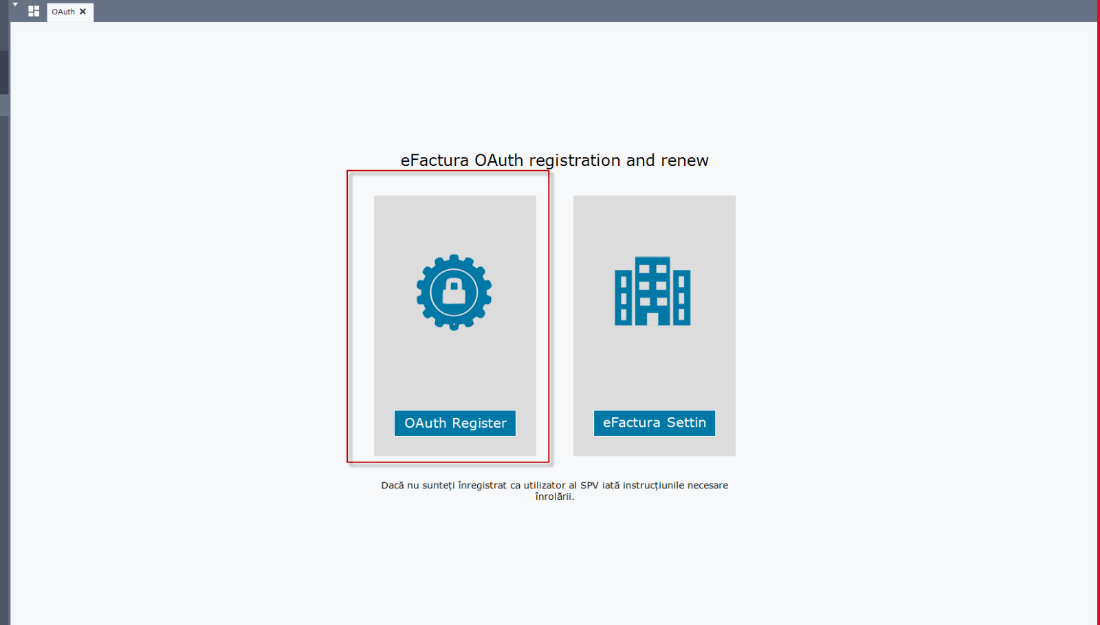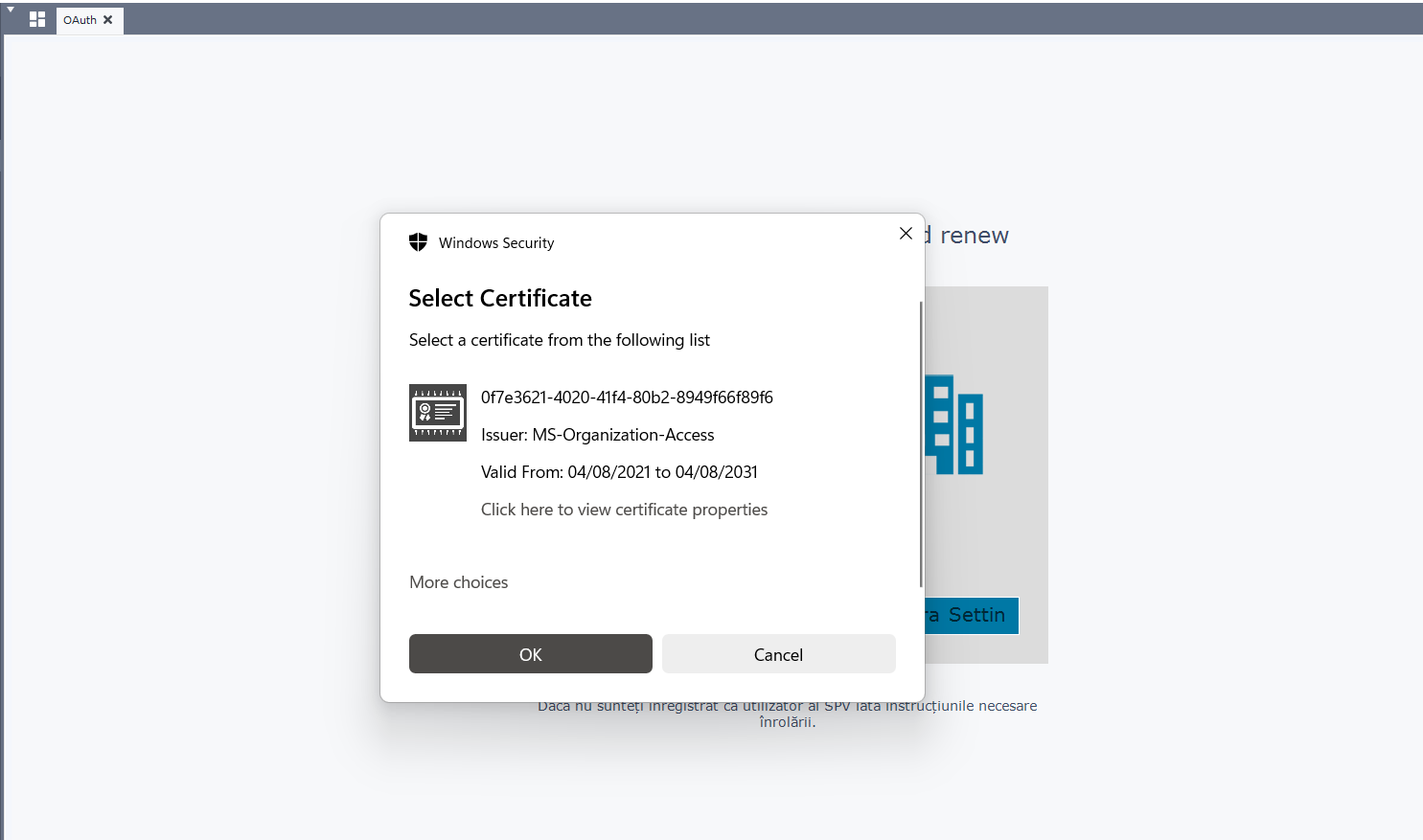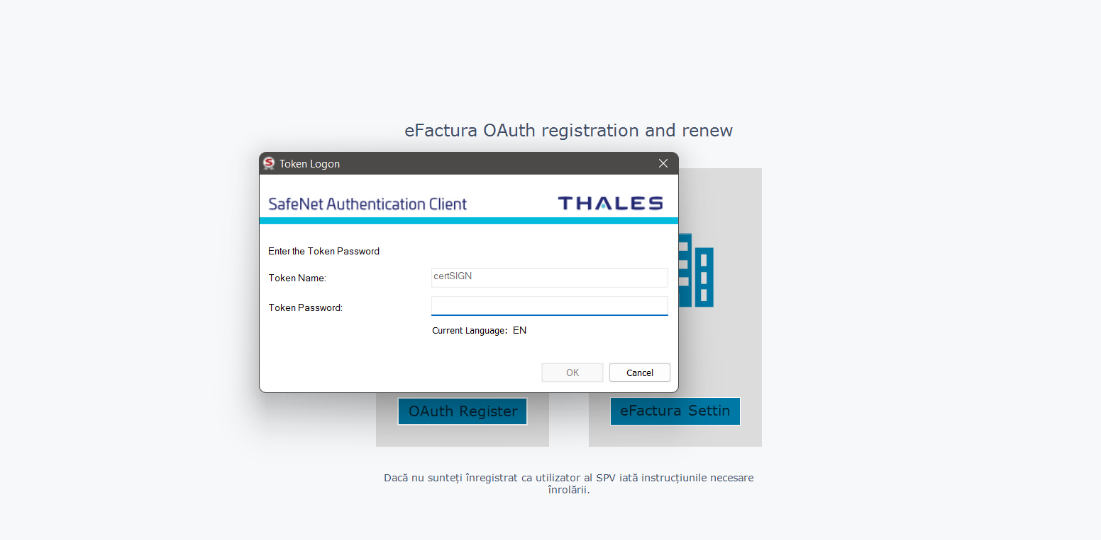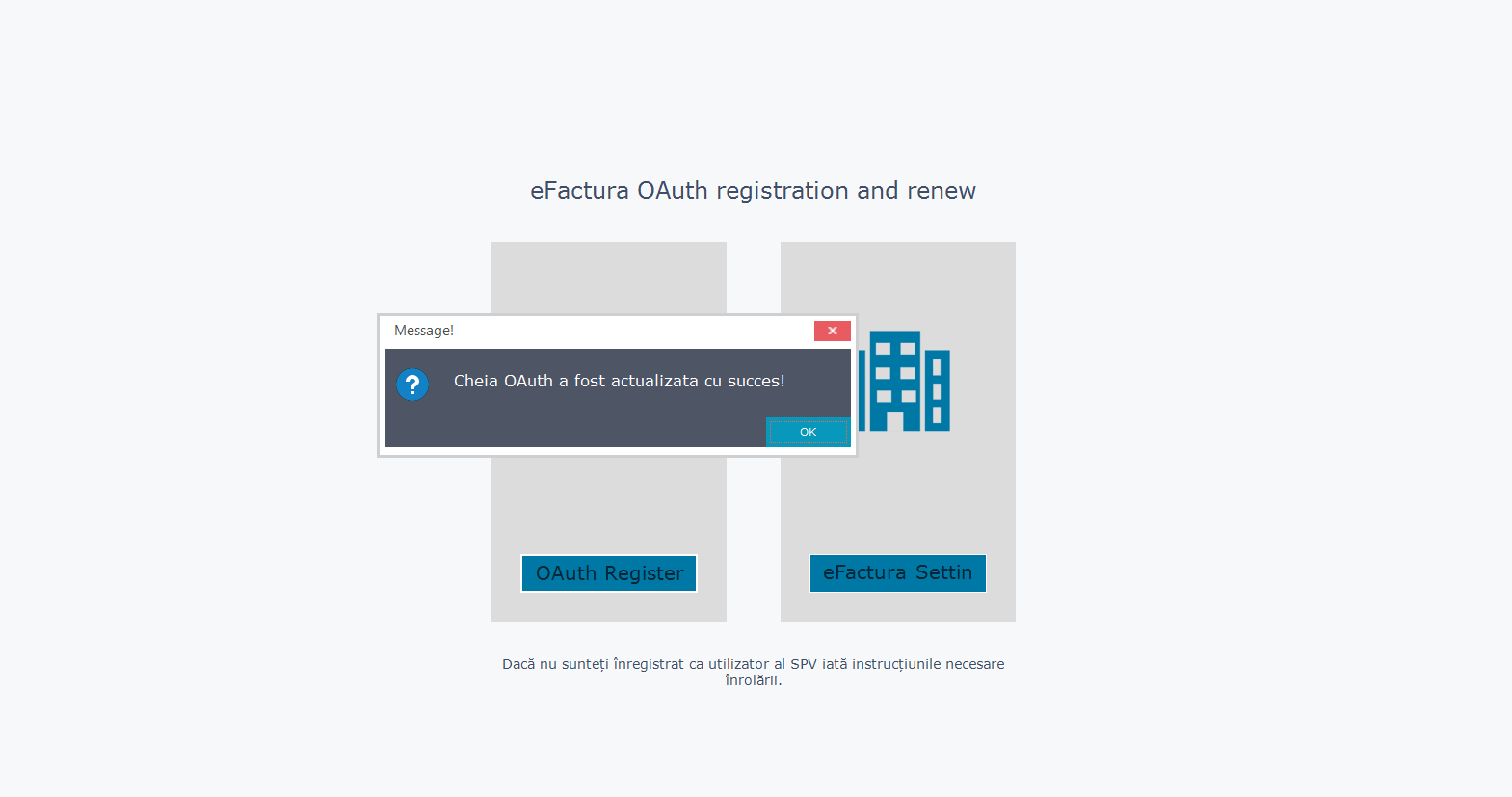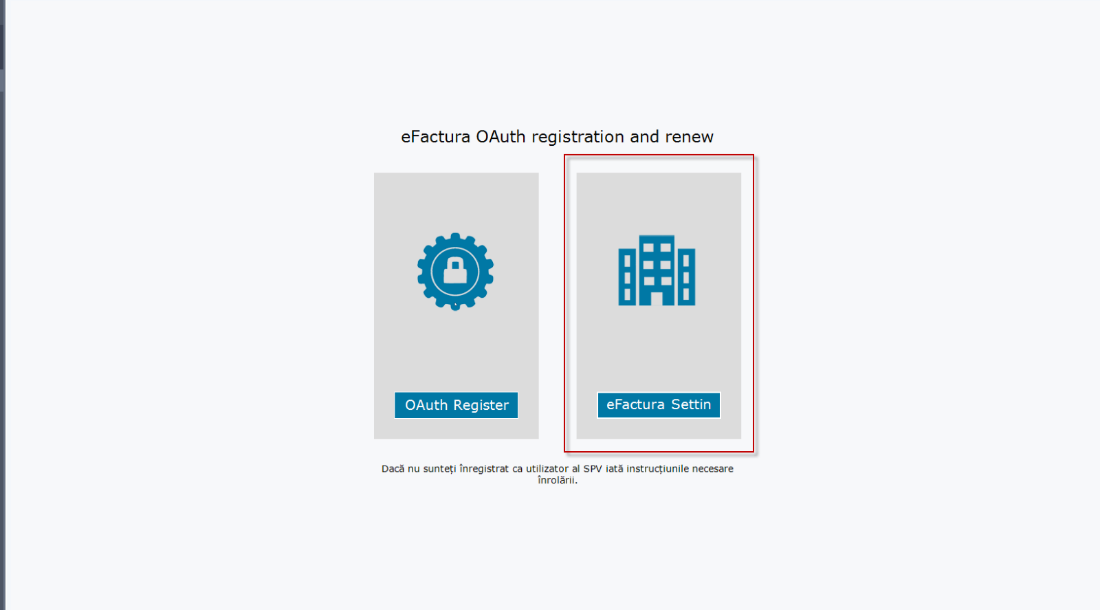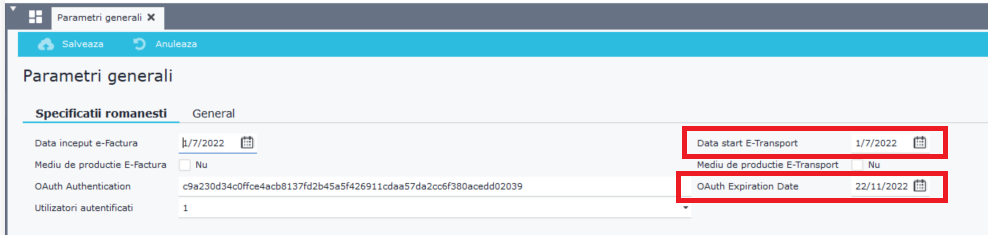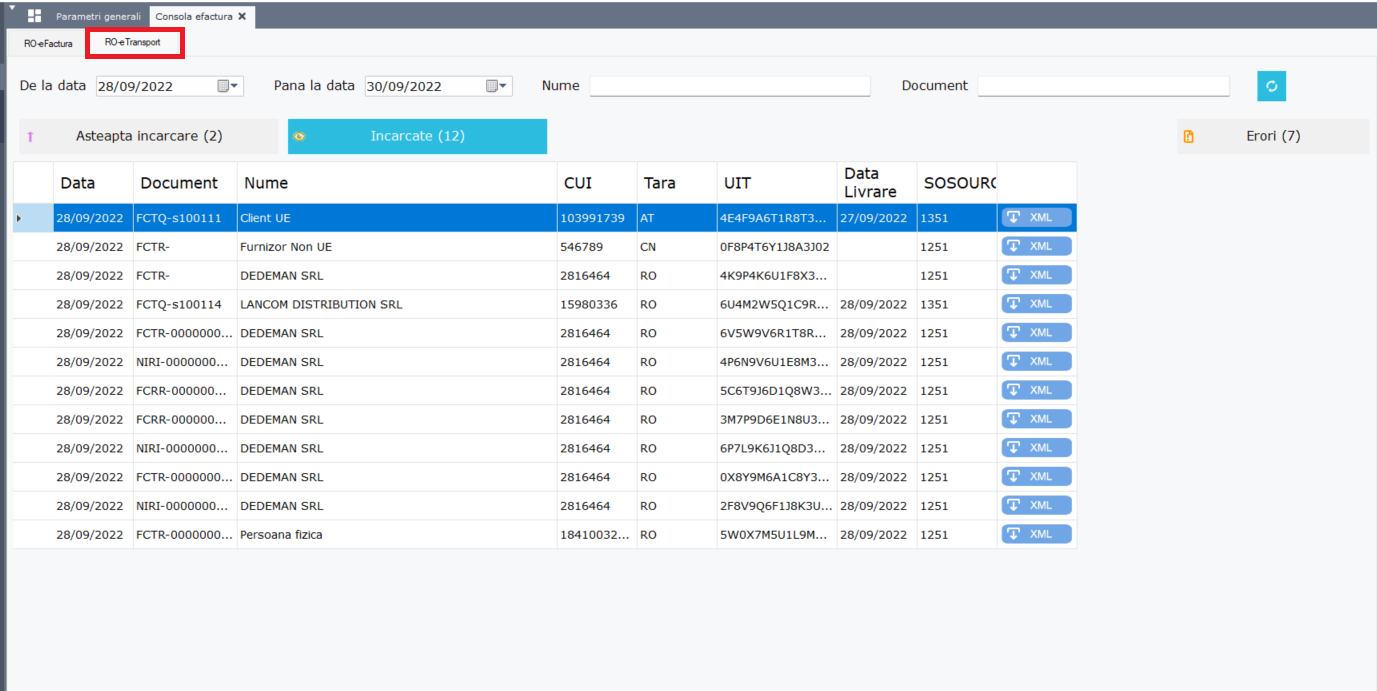Sistemul e-Transport a fost initiat de Guvernul Romaniei pentru monitorizarea bunurilor cu risc fiscal ridicat transportate pe teritoriul Romaniei, obligand la raportarea acestor bunuri printr-un sistem centralizat, cat si a detaliilor transportului, acest proces fiind supus sanctiunilor in caz de nerespectare cu 1 Ianuarie 2023.
Produsele cu risc fiscal ridicat sunt urmatoarele:
Pentru utilizarea sistemului informatic RO e-Transport, operatorii economici trebuie sa fie inregistrati in Spatiului Privat Virtual, la fel ca si pentru sistemul e-Factura.
Sistemul acopera urmatoarele tipuri de transport:
Orice operatiune de transport (fiecare document) care se incadreaza in conditiile de mai sus trebuie sa fie inregistrata in prealabil in sistemul RO e-Transport si va primi un cod UIT unic, generat automat de sistem.
Sistemul respecta urmatoarele informatii referitoare la transport:
Categoriile de vehicule rutiere care fac obiectul monitorizarii in sistemul Ro e-Transport sunt cele care au o masa maxima autorizata de cel putin 3,5 tone, incarcate cu marfuri cu risc fiscal ridicat, cu o masa bruta totala mai mare de 500 Kg sau o valoare totala mai mare de 10.000 de lei, aferente a cel putin unei relatii comerciale care face obiectul transportului.
In cazul in care atat bunurile cu risc fiscal ridicat, cat si alte bunuri sunt transportate in cadrul unei relatii comerciale, toate categoriile de bunuri transportate vor fi declarate in Sistemul de transport electronic RO, pentru care sistemul va genera un singur cod UIT.
E-Transport in Soft1 ERP
Activare modul e–Transport
E-Transport in Softone este un modul ce se activeaza la cerere pe Numarul Serial al clientului/partenerului.
Dupa ce se primeste ok-ul de activare modul, trebuie sa se reinnoiasca licenta prin urmatorii pasi:
Daca reinnoirea s-a realizat cu succes in zona de Licenta Web & Mobile veti gasi modulul 989 Soft1 e-Transport.
In Soft1, e-Transport poate fi regasit in aceeasi consola cu e-Factura.
Meniul e-Transport:
Pentru a putea selecta tari, unitati de masura, judete etc. dintr-o lista la inregistrarea unui document, anumite nomenclatoare trebuie incarcate cu informatii. Aceste nomenclatoare se regasesc in Operatii -> Proceduri companie -> Inregistrari E-Transport.
Nomenclatoarele pentru incarcare pot fi regasite in fisierul:
versiunea 1
versiunea 2
Observatie: Aceste fisiere excel sunt de pe site-ul Anaf. Incepand cu decembrie 2022 a aparut si versiunea 2, insa ambele versiuni sunt acceptate. In prezent in consola s-a adaugat posibilitatea de a alege versiunea utilizata, insa momentan versiunea 1 este default si nu se poate modifica:
Configurari necesare pentru e-Transport:
Pentru ca facturile de vanzari sau achizitii sa poata fi transmise cu succes in consola e-Transport si pentru a putea fi generat codul UIT necesar, o serie de parametri si campuri sunt obligatorii de a fi setate sau completate, si anume:
Parametri generali companie:
In Parametri ->Companii -> Companii, vom selecta compania, iar din tab-ul Depozit-Filiale -> Depozite, ne vom asigura ca pentru toate depozitele active din care se vor livra marfuri vom avea completate campurile: Adresa, Regiune, Judet.
In Parametri -> Companii -> Parametri generali, ne asiguram ca data activa a functionarii trasmiterii in consola e-Transport este completata, camp Data start E-Transport.
!!!!Pentru mediul de teste nu trebuie bifata optiunea Mediu de productie E-Transport.
Parametri document:
Atat pentru facturile de vanzari, cat si pentru cele de achizitii, dar si pentru documentele de transfer intre gestiuni dupa selectarea seriei de document, vom merge pe hyperlink-ul Tip:
Vanzari/Achizitii/Documente gestiune (facturi, avize si transfer intre gestiuni):
Intr-o tranzactie de vanzari, campurile obligatorii pentru transmiterea cu succes a facturii in consola e-Transport sunt urmatoarele:
Observatie: In xml, greutatea este in kilograme si este rotunjita la 2 zecimale.
Pentru situatiile in care mijlocul de transport are si remorca, in campul Nr. Auto MTRDOC.TRUCKSNO se trece dupa numarul mijlocul de transport principal, numarul remorcei. Acestea trebuie sa fie despartite prin ”;”.
Daca trebuie sa se genereze mai multe coduri UIT, atunci se vor completa datele in tabelul de mai jos:
Tot in tabul de Transfer livrare se completeaza informatiile legate de locul de incarcare pentru documentele de achizitie si locul de descarcare pentru documentele de vanzare, informatii ce ajung in xml-ul documentului:
Pe antetul document, din campul MTRDOC.WHOUSE, se ia informatia pentru locul de descarcare pentru documentele de achizitie si locul de incarcare pentru documentele de vanzare, informatii ce ajung in xml-ul documentului:
Pentru documetele de transfer intre gestiuni, informatiile legate de locul de descarcare si incarcare se iau din campurile MTRDOC.WHOUSE (loc incarcare) si MTRDOC.WHOUSESEC (loc descarcare):
Insa daca sunt completate campurile din tabul Transfer livrare sunt cumpletate: SHPCOUNTRY, DISTRICT, SHIPPINGADDR si SHPCITY, atunci in xml, locul de descarcare va fi cel din acest tab, nu din depozitul secundar (WHOUSESEC):
In cazul in care un document initial nu era exigibil pentru e-Transport, dar ulterior a devenit, exista o operatie, care va recalcula criteriile de exigibilitate si daca este cazul va trimite documentul in consola.
Din lista documentelor, ne vom alege documentul pe care dorim sa rulam procesul, click dreapta, si vom selecta optiunea “Recalculare E-Transport”.
Dupa salvarea unui document, pentru verificarea daca acesta indeplineste conditiile incarcarii in aplicatia E-Transport, se merge in Operatiuni auxiliare -> Inregistrare e-Factura – e-Transport:
Daca conditiile sunt indeplinite, la apelarea acestuia se va deschide ecranul urmator:
Inregistrare e-Transport afiseaza informatii referitoare la statusul documentului transmis si raspunsul primit de la ANAF pentru acel document, daca acesta exista.
Consola e–Transport
Pentru configurarea consolei, trebuie adaugata o operatie noua, in meniul personal:
!!!!! Daca tokenul nu este atasat statiei de lucru, consola este disponibila doar pentru vizualizarea datelor, nu si pentru transmiterea lor in SPV.
Pentru descarcarea celui mai recent fisier DLL trebuie sa mergeti in Soft1-> Soft1 Add-ons:
Pentru a avea acces la Manualul de configurare si utilizare E-Transport puteti accesa optiunea Manuale si Ghiduri, din portalul Soft1:
In consola E-Transport gasim 3 zone:
In antetul documentului gasim filtrele necesare pentru a ajunge la facturile de transmis in SPV:
Butonul Executa – Transmite catre ANAF in masa TOATE documentele din sectiunea Asteapta incarcare. In momentul in care apasati butonul Executa va aparea un pop-up in care trebuie sa alegeti certificatul aferent tokenului dumneavoastra.
NOTA: In situatia in care un document ajunge in sectiunea Erori, utilizatorul poate interveni pe acest document in vederea efectuarii modificarilor necesare, urmate de resalvare document si retransmitere catre e-Transport. Acest document va fi adaugat inca o data in sectiunea Asteapta incarcare, urmand cursul descris anterior.
Pentru resetarea unui document, utilizatorul va apasa butonul pentru resetare si va avea un mesaj de avertizare:
Daca se va alege optiunea DA, documentul va fi resetat si va ajunge la pasul “Asteapta incarcare“. Practic daca documentul va trebui modificat, atunci trebuie aleasa aceasta optiune, pentru a se putea incarca noul .xml (cel corectat).
Butonul Corectie – Pentru corectia documentelor deja transmise (codul UIT ramane acelasi, va avea doar ‘’_corectie’’). Acesta este disponibil doar pentru sectiunea Incarcate.
In consola, se pot vedea de asemenea atat versiunea aplicatiei, cat si istoricul modificarilor (in partea dreapta jos):
Daca se merge pe butonul ![]() se pot vizualiza modificarile facute:
se pot vizualiza modificarile facute:
Autentificare cu OAuth
Pentru a configura aplicatia sa functioneze cu OAuth trebuie sa mergeti in meniul dumneavoastra si sa adaugati o optiune noua, exact ca in ecranul de mai jos.
Salvati optiunea in meniul dumneavoastra personal.
Apoi, accesand aceasta optiune din meniu, mergeti in sectiunea Oauth Register.
Aici trebuie sa alegeti certificatul dumneavoastra.
De asemenea, trebuie sa introduceti PIN-ul aferent certificatului.
Daca parola este corecta, veti primi mesajul de mai jos.
In acest moment, puteti merge in cea de-a doua sectiune, E-Factura Settings.
In Companii-> Parametri generali sunt salvate toate configurarile referitoare la autentificarea prin OAuth.
Campul Data start E-Transport reprezinta data de inregistrare in sistemul E-Transport. Trebuie sa il completati dumneavoastra.
Data de expirare este calculata de aplicatie, mai exact la 90 de zile de la data autentificarii prin OAuth. Dupa 90 de zile trebuie sa reluati procesul.
Campul Utilizatori autentificati este si el completat automat cu utilizatorul logat in aplicatie in momentul in care ati configurat autentificarea prin OAuth. Daca doriti, puteti adauga alti utilizatori.
Procesarea si transmiterea documentelor se realizeaza tot din consola, exact ca in cazul in care nu aveti autentificare cu OAuth.